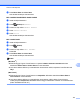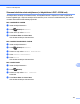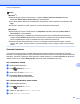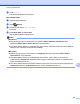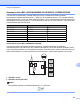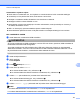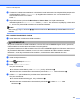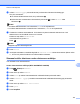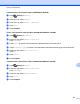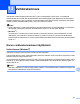Software User's Guide
Table Of Contents
- OHJELMISTON KÄYTTÖOPAS
- Soveltuvat mallit
- Kuvakkeiden selitykset
- Laadintaa ja julkaisua koskeva huomautus
- TÄRKEÄ HUOMAUTUS
- Sisällysluettelo
- Windows®
- 1 Tulostus
- Brother-tulostinohjaimen käyttö
- Ominaisuudet
- Oikean paperityypin valinta
- Samanaikainen tulostus, skannaus ja faksien lähetys
- Datan tyhjennys muistista
- Status Monitor
- Tulostinohjaimen asetukset
- Tulostinohjainasetusten käyttö
- Perusasetukset-välilehti
- Lisäasetukset-välilehti
- Tulostusprofiilit -välilehti
- Tuki
- Koevalokuvan tulostus (ei käytettävissä malleissa MFC‑J430W/J432W/J5910DW)
- FaceFilter Studion käyttö valokuvien tulostukseen REALLUSION-ohjelmalla
- Corpusin Homepage Print 2 -ohjelman käyttö (ei käytettävissä mallissa MFC‑J5910DW)
- 2 Skannaus
- Asiakirjan skannaus TWAIN-ohjainta käyttäen
- Asiakirjan skannaus WIA-ohjaimen avulla
- Asiakirjan skannaus WIA-ohjaimen avulla (Windowsin valokuvavalikoiman sekä Windowsin faksi ja skanna ...
- ScanSoft™ PaperPort™12SE:n ja NUANCE™-tekstintunnistusohjelman käyttö (ei käytettävissä DCP‑J525W:ssä)
- Tiedostojen katselu
- Tiedostojen järjestäminen kansioihin
- Linkit muihin sovelluksiin
- ScanSoft™ PaperPort™12SE:n ja tekstintunnistusohjelman avulla kuvan teksti voidaan muuntaa muokattav ...
- Tiedostojen tuonti muista sovelluksista
- Tiedostojen vienti muihin muotoihin
- ScanSoft™ PaperPort™12SE:n ja tekstintunnistusohjelman asennuksen poisto
- REALLUSION-ohjelmistot BookScan Enhancer ja Whiteboard Enhancer
- 3 ControlCenter4
- Yleiskatsaus
- ControlCenter4:n käyttö Perustilassa
- Valokuva-välilehti
- Skannaus-välilehti
- PC‑FAX-välilehti (MFC-mallit)
- Laitteen asetukset -välilehti
- Tuki-välilehti
- ControlCenter4:n käyttö Edistyneessä tilassa
- Skannaus-välilehti
- PC‑kopiointi-välilehti
- Valokuva-välilehti
- PC‑FAX-välilehti (MFC-mallit)
- Laitteen asetukset -välilehti
- Tuki-välilehti
- Mukautettu-välilehti
- 4 Etäasetus (MFC‑J625DW/J825DW/J5910DW)
- 5 Brother PC‑FAX -ohjelmisto (vain MFC-mallit)
- 6 PhotoCapture Center™ (MFC‑J625DW/J825DW/J5910DW/DCP‑J725DW/J925DW)
- 7 Palomuuriasetukset (verkkokäyttäjät)
- 1 Tulostus
- Apple Macintosh
- 8 Tulostus ja faksien lähetys
- 9 Skannaus
- 10 ControlCenter2
- 11 Etäasetus ja PhotoCapture Center™
- Skannaa-näppäimen käyttö
- 12 Skannaus USB-kaapelilla
- 13 Verkkoskannaus
- Ennen verkkoskannauksen käyttämistä
- Skannaa-näppäimen käyttö verkossa
- Skannaa sähköpostiin (PC)
- Skannaa sähköpostiin (sähköpostipalvelin) (MFC‑J5910DW)
- Skannaa kuvaksi
- Skannaa tekstintunnistusohjelmaan (ei käytettävissä DCP‑J525W:ssä)
- Skannaa tiedostoon
- Skannaa FTP:hen (MFC‑J5910DW)
- Skannaa FTP:hen käyttämällä FTP-palvelinprofiileja (MFC‑J5910DW)
- Skannaa verkkoon (MFC‑J5910DW)
- Skannaa verkkoon käyttämällä Skannaa verkkoon -profiileja (MFC‑J5910DW)
- Web Services -palvelujen käyttö skannaukseen verkossa (Windows Vista® SP2 tai uudempi ja Windows® 7)
- Levylle tulostus
- Hakemisto
- brother FIN
Skannaus USB-kaapelilla
194
12
Vinkki
(Windows
®
)
Skannaustyyppi riippuu ControlCenter4:n näytössä Laitteen skannaus-asetukset olevista
asetuksista. Mono Start tai Colour Start ei muuta asetuksia.
Jos haluat vaihtaa värillisen ja mustavalkoisen skannauksen välillä, napsauta ControlCenter4:ssä
Ohje.
ScanSoft™ PaperPort™12SE -ohjelman on oltava asennettuna tietokoneelle.
(Macintosh)
Skannaustyyppi riippuu ControlCenter2:n Laitepainike-välilehden asetuksista. Mono Start tai
Colour Start ei muuta asetuksia.
Presto! PageManager on ladattava ja asennettava tietokoneelle, jotta tekstintunnistustoimintoa
voitaisiin käyttää SCAN-näppäimellä tai ControlCenter2:n kautta. Katso asennustietoja kohdasta
Presto! PageManagerin käyttö (ei käytettävissä DCP-J525W:ssä) sivulla 162.
Skannaa tekstintunnistusohjelmaan -toiminto on saatavilla seuraavilla kielillä: englanti, espanja,
hollanti, italia, japani, kiina (perinteinen ja yksinkertaistettu), korea, portugali, ranska, ruotsi, saksa ja
tanska.
Skannaa tiedostoon
Voit skannata mustavalkoisia ja värillisiä asiakirjoja tietokoneelle ja tallentaa ne tiedostoina haluamiisi
kansioihin. Tiedostotyyppi ja kansio riippuvat asetuksista, jotka olet valinnut ControlCenter-ohjelman Skannaa
tiedostoon -ikkunassa. (Windows
®
: katso Skannaus-välilehti sivulla 64, jos valitaan Perustila, tai Skannaus-
välilehti sivulla 78, jos valitaan Edistynyt tila. Macintosh: katso SKANNAA sivulla 167.)
MFC-J825DW/DCP-J925DW
a Aseta asiakirja laitteeseen.
b Paina (SCAN) tai Skannaa.
c Paina d tai c ja valitse tiedostoon.
d Paina Mono Start tai Colour Start.
Laite aloittaa asiakirjan skannaamisen.
MFC-J625DW/J5910DW/DCP-J525W/J725DW
a Aseta asiakirja laitteeseen.
b Paina (SCAN) tai Skannaa.
c Paina a tai b ja valitse Skannaa tiedostoksi.
d Paina Skannaa tiedostoksi.